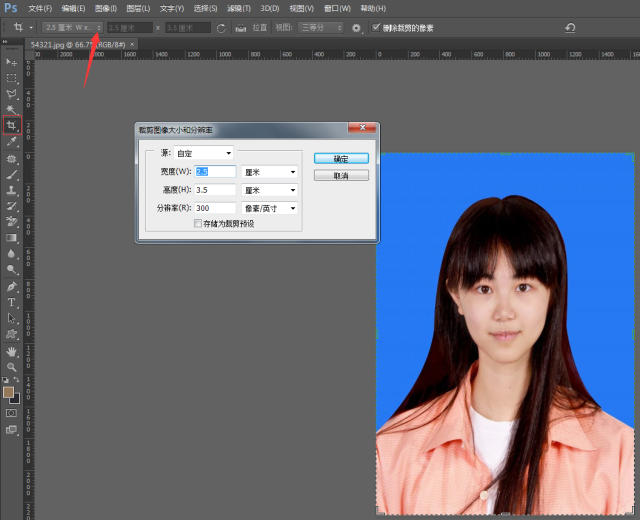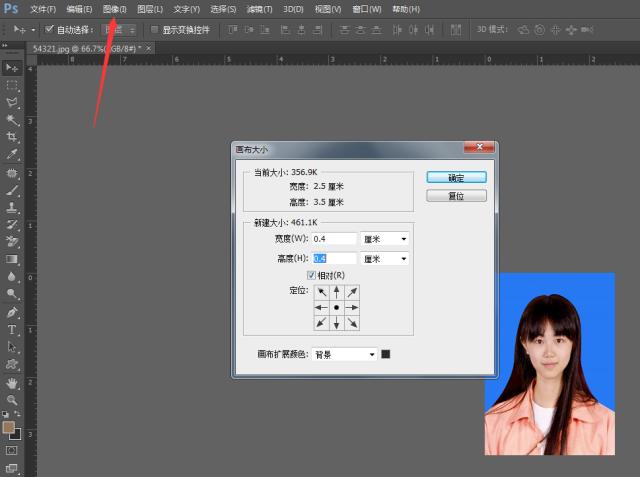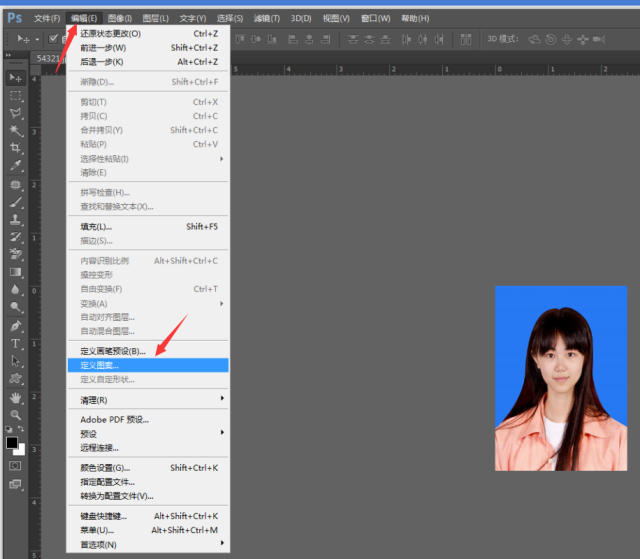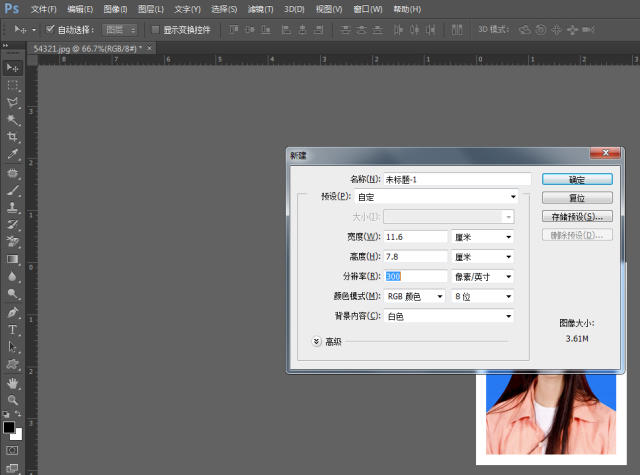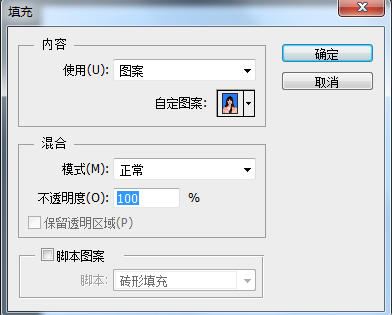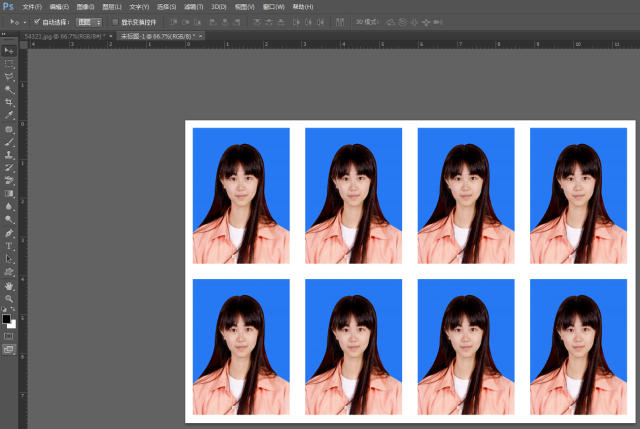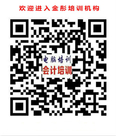|
ps如何制作一寸、二寸、六寸照片首先要知道的照片尺寸的数量关系:6寸=10.2cm×15.2cm 1寸=2.5cm×3.5cm 2寸=3.5cm×5.3cm 南昌平面设计培训 首选 江西师大金彤教育 1.打开已经准备好的照片 2.在工具栏 找到裁剪工具 (调整宽度:2.5厘米,高度:3.5厘米,分辨率:300像素) 在照片上选取合适的位置,点属性栏确定√。
3.点击图像一画布大小 (调宽:0.4厘米,高:0.4厘米,相对:打√)点确定。
4.点击"编辑"--"定义图像",将裁剪好的照片定义为图案。
5.新建一个画布:点文件--新建(调宽度:11.6厘米,高度:7.8厘米,分辨率300像素/英寸)。
6.点编辑--填充:(使用自定义图案,选择刚保存照片图案)。
最终效果:
|